Изпращане на сканирани данни като имейл от принтера
Можете да изпращате сканирани данни като имейл от принтера.
Преди да използвате тази функция, проверете следното.
-
Принтерът е свързан към LAN мрежа.
Уверете се, че принтерът е свързан правилно към LAN мрежа.
-
Настройките на пощенския сървър са завършени с помощта на Remote UI.
-
Настройките за изпращане на сканирани данни като имейл са указани с помощта на Remote UI.
Следвайте процедурата по-долу за изпращане на сканираните данни като имейл от принтера.
-
Заредете оригинала върху стъклото или в АПУ (автоматично подаващо устройство).
-
Изберете
 Сканиране (Scan) в екрана НАЧАЛО.
Сканиране (Scan) в екрана НАЧАЛО.Показва се екранът за избор на място за записване/препращане на данните.
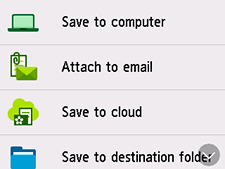
-
Изберете
 Прикачване към имейл (Attach to email).
Прикачване към имейл (Attach to email). -
Изберете
 Имейл дир. от устройство (E-mail directly from device).
Имейл дир. от устройство (E-mail directly from device). -
Изберете Избор на получатели (Select recipients).
-
Укажете получател(и).

-
A: Изберете получателя(ите) от адресната книга.
-
B: Въведете имейл адреса на получателя.
-
C: Изберете получателя(ите) от историята с въведените данни.
-
-
Извършете настройки за изпращане на поща.

-
D: Въведете темата.
-
E: Изберете елементите по-долу.
- За да промените Cc или Bcc на До, изберете получателя и след това Промени на До (Change to To).

H: Проверете адреса При избиране на Редактиране (Edit) можете да промените адреса.
I: При избиране на Да (Yes) получателят се изтрива.
J: Изберете, за да промените на Cc (явно копие).
K: Изберете, за да промените на Bcc (скрито копие).
 Забележка
Забележка -
F: Завършете указването на получателя.
-
G: Добавете получателя.
-
-
Укажете необходимите настройки.

-
L: Изберете типа на документа.
- Документ (Document)
- Изберете за сканиране на документа.
- Снимка (Photo)
- Изберете за сканиране на снимката.
-
M: Извежда екрана Настр. скан. (Scan settings)
За подробности относно елементите за настройка:
-
N: Промяна на местоназначението на имейла/екрана.
-
O: Изберете, за да регистрирате текущите настройки за сканиране като персонализирана настройка.
-
-
Натиснете бутона Ч/Б (Black) или бутона Цветно (Color).
 Забележка
Забележка-
Ако оригиналът не е зареден правилно, на сензорния екран ще се изведе съобщение. Заредете оригинала върху стъклото или в АПУ според настройките за сканиране.
-
Ако изберете Включване (ON) за Визуализация (Preview) в екрана за настройка на сканирането:
Показва се екранът за визуализация преди изпращане на сканирания оригинал като имейл.

-
P: Показва се екранът за визуализация на данните от сканирането.
-
Q: Изберете, за да завъртите екрана за визуализация.
Показва се, когато изберете PDF или Compact PDF за Формат (Format) от екрана за настройка на сканирането.
-
R: Изберете, за да изпратите сканирания оригинал като имейл.
-
S: Изберете за повторно сканиране на оригинала.
-
-
Ако заредите оригинала в АПУ:
Принтерът започва сканиране и сканираните данни се изпращат като имейл.
-
Ако заредите оригинала върху стъклото:
-
Ако изберете JPEG за Формат (Format) на екрана за настройка на сканирането:
Принтерът започва сканиране и сканираните данни се изпращат като имейл.
-
Ако изберете PDF или Compact PDF за Формат (Format) на екрана за настройка на сканирането:
След завършване на сканирането се показва екранът за потвърждаване на това дали ще продължите сканирането.
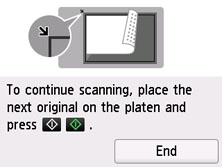
Ако продължавате да сканирате, заредете оригинала върху стъклото и започнете да сканирате.
Ако не продължавате да сканирате, изберете Край (End). Сканираните данни се изпращат като имейл в един PDF файл.
-
Отстранете оригинала от стъклото или от изходното гнездо за документи след завършване на сканирането.
-
Проверка на регистрационния файл на изпратените имейли
При избиране на Проверка рег. файл от изпращ. (Check send log) в Имейл дир. от устройство (E-mail directly from device) се показват следните елементи.
-
Показв. рег. файл от изпращ. (Display send log)
Извежда на екрана регистрационния файл на изпратените имейли от принтера (до 100). Изберете елемента за преглед на повече информация.
-
Печат на рег. файл от изпращ. (Print send log)
Отпечатва регистрационния файл на изпратените имейли от принтера. Изберете Да (Yes), за да стартирате печатането.
